GeoGebra几何画板手机版是一款能将几何与代数相联系的动态数学应用程序,功能极为丰富。在这款应用上,您能够绘制点、向量、线段、直线、多边形、圆锥曲线,乃至函数。绘制完成后,您可直接修改它们的属性,通过调整个别数据得出您期望的计算结果。它不仅能让您轻松依据函数对图形进行调整,还能通过不同图形的叠加完成大量连线操作,让绘图过程不再令人困扰。
借助Geogebra几何软件,用户能迅速创建图形,该软件支持绘制各类几何图形。无论是轻松构造三角形,还是拖动点、绘制平行线,都不在话下,还能在软件上绘制出极为标准的几何图形,轻松打造出自己心仪的几何图形内容。此外,用户还可直接输入方程以及点的坐标,进而求出某一坐标的值。这一过程能让使用者直观地看出所求值的区间,从而轻松得出答案,操作过程简单且富有趣味性,是几何爱好者不可或缺的得力助手。
软件特色
1、用点, 线, 圆, 多边形和角作图
2、拖动点以探索交互式几何
3、度量长度和面积
4、用对称, 旋转, 位似来变换图形
5、使用圆锥曲线和轨迹线尝试高级作图
6、研究作图步骤以加深理解
7、直接从应用中搜索免费的学习活动
8、保存并与他人分享您的结果
geogebra几何软件使用指南
GeoGebra几何的用户界面涵盖代数区、工具区以及绘图区。所有视图均处于动态连接状态,这表明在任意一个视图所做的更改,都会即刻在其他视图中呈现出来。
一、代数区
所有创建的对象的表示形式 (即坐标,方程式) 均按作图顺序在代数区中列出。

可以在代数区将代数式或指令输入指令栏。
输入代数式时,您可以使用的 虚拟键盘,其中包含四种不同的布局
1、数字
2、常用数学运算符号
3、拉丁字母表
4、希腊字母表

注意:在虚拟键盘的顶栏,您能够选择不同的键,以此实现在相应布局间的切换。另外,您随时都能通过点击绘图区的任意一处,来关闭虚拟键盘。要是您在台式机上使用图形计算器,还能使用外部键盘。
应用提供的方程式编辑器, 使得在输入复杂的数学表达式时变得非常容易,而不会丢失键入的内容。
在各个应用内,均能找到关于使用指令的帮助信息。若想获取在线应用所有指令的概述,可选择
指令帮助
I按钮,然后选择帮助选项。而在移动设备上,需选择虚拟键盘右上角的更多按钮。
使用在线应用, 您也可以键入指令。 输入三个字母后, 应用将建议可用的指令, 其中还包含了相应的参数。
注意:也可以以小写形式输入指令, 在按 Enter 键后将自动更改为大写。
其他选项
编辑现有对象
在 代数区选择现有对象以启用编辑。
指令帮助
指令栏右边的
指令帮助
按钮允许您选择指令的类别并获取帮助。 您可以选择帮助来打开指令帮助
屏幕, 其中列出了所有的指令和数学函数。

显示 / 隐藏对象
通过代数区中对象左侧的可见性按钮,能够将对象(如辅助对象)隐藏于绘图区。若要再次显示该对象,在代数区点击已禁用的可见性按钮即可。
删除对象
通过在代数区选择代数表示旁边的 更多按钮, 再选择删除来删除任何对象。

二、工具区
点击工具区按钮打开 工具区。
注意:工具区显示了一系列最重要的工具。 如果要查看更多的工具, 请在 工具区末尾选择更多。
1、描点
要创建点, 请选择描点工具, 然后在绘图区单击。

2、圆(圆心与一点)
要创建圆, 请先选择或创建圆心, 再选择或创建圆上的一点。

3、多边形
依次选择或创建至少三个点, 它们将是多边形的顶点。 然后, 再选择第一个点以封闭多边形。

4、智能绘图
一旦激活智能绘图工具,就能在绘图区通过绘制对象(比如三角形、圆、线段等)来创建对象。随后,GeoGebra 几何会尝试识别其形状,并将其转化为对应的对象。
窍门:如果您选择从工具区选择工具, 其工具提示会出现几秒钟, 解释如何使用所选的工具。
三、绘图区
所有创建对象的图形表示 (例如点, 图象) 都显示在绘图区。 您可以使用工具区提供的工具在绘图区创建新对象。
1、选择工具区按钮打开 工具区。
2、选择您要使用的工具。
窍门:在 工具区的末尾选择更多以访问更多的工具。
3、阅读出现的工具提示以了解如何使用所选的工具。
4、将所选的工具应用到现有对象或者绘图区的空白区域。

编辑和
删除对象
在绘图区域,可通过单击或点击的方式来选择对象。当对象被选中后,它会突出显示,同时在其旁边会显示样式栏,样式栏中提供了一组可选项。另外,也能够使用工具区编辑部分的工具对对象进行编辑。
显示 / 隐藏对象
您可利用显示/隐藏对象工具,将绘图区里的辅助对象隐藏起来。先激活此工具,再挑选想要隐藏的对象。随后,切换至任意其他工具,以应用您所做的更改。另外,还可进行
删除对象
的操作。
使用删除工具以删除不必要的对象。

撤消
使用
撤消
按钮以相反的顺序删除对象
。
自定义绘图区
你可以使用右上角的设置按钮
自定义绘图区
。 在出现的菜单中, 再次选择设置, 甚至可找到更多的设置。

软件优势
1、几何学、代数和电子表格是相互联系的,是完全动态的
2、符号计算的计算机代数系统
3、提供三维图形视图
4、界面易用,功能强大
5、创建交互式学习材料作为网页的创作工具
6、为全球数百万用户提供多种语言版本
软件亮点
1、度量长度和面积
2、研究作图步骤进而加深理解
3、用圆锥曲线和轨迹线,尝试高级构图
4、通过反射、旋转和位似对图形进行变换
5、用点、线、圆、角和多边形创建几何构图
更新日志
v5.2.836.0版本
·新功能:自动完成,它使命令的使用变得简单明了。
·你现在可以用你的相机拍照,并将它们插入到你的结构中。
∨ 展开





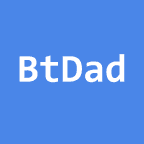 btdad
btdad 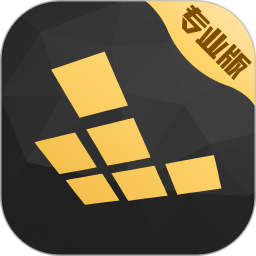 红手指专业版
红手指专业版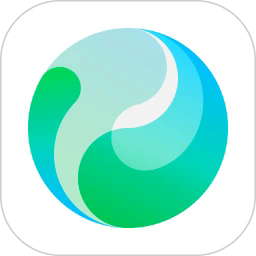 腾讯元宝
腾讯元宝 拉勾招聘
拉勾招聘 证件照拍照
证件照拍照 押呗
押呗 解忧娃娃
解忧娃娃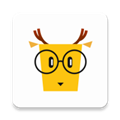 LingoDeer
LingoDeer 字体美化大师
字体美化大师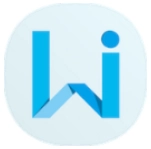 wi输入法
wi输入法 叫叫口算
叫叫口算 义乌购
义乌购 深蓝词典
深蓝词典 萌推
萌推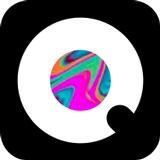 乐趣音乐
乐趣音乐 90fps
90fps x浏览器旧版
x浏览器旧版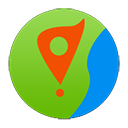 Fake GPS Go
Fake GPS Go
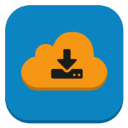

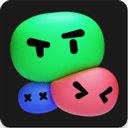






 盐水鸭
盐水鸭 Timo笔记
Timo笔记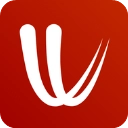 windy天气软件
windy天气软件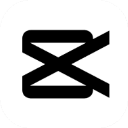 capcut剪辑软件
capcut剪辑软件 哆啦变声器
哆啦变声器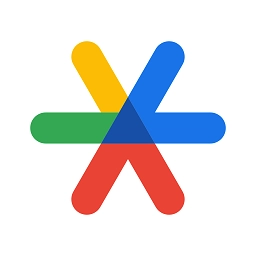 google身份验证器
google身份验证器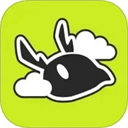 森空岛
森空岛 超强PDF转换
超强PDF转换 下厨房最新版
下厨房最新版 米画师平台
米画师平台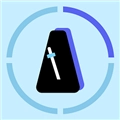 跑步节拍器
跑步节拍器 纸条
纸条 kimichat
kimichat 有道精品课
有道精品课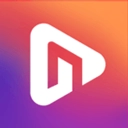 N视频
N视频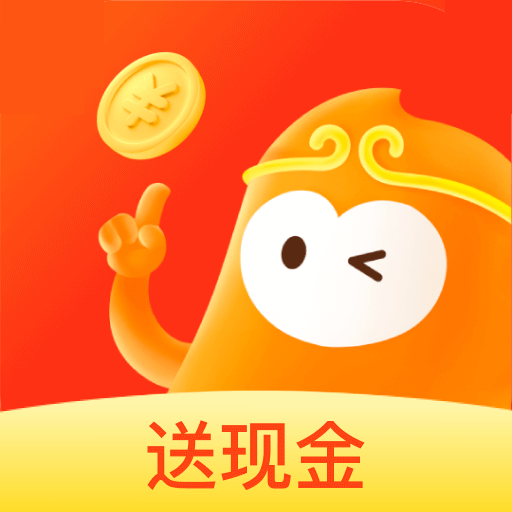 悟空浏览器
悟空浏览器 小红书
小红书 巴乐兔租房
巴乐兔租房